Warning: Undefined array key "title" in /www/wwwroot/vitbantonquoccuong.com/wp-content/plugins/ytfind-shortcode/ytfind-shortcode.php on line 96
Chế độ máy bay, hay còn gọi là chế độ ngoại tuyến, là một tính năng quen thuộc trên hầu hết các smartphone, trong đó có Lumia 520. Khi được kích hoạt, điện thoại sẽ ngừng mọi kết nối không dây, bao gồm sóng di động, Wi-Fi và Bluetooth. Việc hiểu rõ cách tắt chế độ máy bay trên Lumia 520 là điều cần thiết để đảm bảo thiết bị có thể hoạt động đầy đủ chức năng, cho phép người dùng thực hiện cuộc gọi, gửi tin nhắn, truy cập internet và sử dụng các ứng dụng yêu cầu mạng. Bài viết này sẽ cung cấp hướng dẫn chi tiết, từng bước một, giúp bạn nhanh chóng khôi phục khả năng kết nối cho chiếc điện thoại Windows Phone yêu quý của mình, đồng thời đề cập đến các vấn đề thường gặp và cách khắc phục để tối ưu trải nghiệm sử dụng.
Chế Độ Máy Bay Là Gì Và Tại Sao Cần Tắt Nó?
Chế độ máy bay là một thiết lập đặc biệt trên điện thoại di động, được thiết kế để vô hiệu hóa tất cả các chức năng truyền sóng vô tuyến. Khi chế độ này được bật, điện thoại Lumia 520 của bạn sẽ không thể phát hoặc nhận tín hiệu di động, Wi-Fi, Bluetooth hay GPS. Mục đích chính của tính năng này là tuân thủ các quy định an toàn hàng không, ngăn chặn khả năng gây nhiễu cho các hệ thống điện tử nhạy cảm trên máy bay.Việc tắt chế độ máy bay trên chiếc Lumia 520 là rất quan trọng khi bạn muốn điện thoại trở lại trạng thái hoạt động bình thường, với đầy đủ các khả năng kết nối. Nếu không tắt, bạn sẽ không thể thực hiện hay nhận cuộc gọi, gửi hoặc nhận tin nhắn SMS/MMS. Điều này có nghĩa là bạn hoàn toàn bị ngắt kết nối với thế giới bên ngoài, không thể truy cập internet để duyệt web, kiểm tra email, hoặc sử dụng các ứng dụng mạng xã hội.
Các Bước Cơ Bản Để Tắt Chế Độ Máy Bay Trên Lumia 520
Việc vô hiệu hóa chế độ máy bay trên điện thoại Lumia 520 khá đơn giản và có thể được thực hiện qua hai cách chính: sử dụng Trung tâm Hành động (Action Center) hoặc thông qua menu Cài đặt. Cả hai phương pháp đều nhanh chóng và dễ dàng, phù hợp với mọi người dùng.
Truy Cập Trung Tâm Hành Động (Action Center)
Đây là cách nhanh nhất và tiện lợi nhất để tắt chế độ máy bay trên Lumia 520. Trung tâm Hành động cung cấp các phím tắt nhanh cho nhiều chức năng quan trọng của điện thoại.
Để truy cập Trung tâm Hành động, bạn chỉ cần vuốt ngón tay từ cạnh trên cùng của màn hình xuống dưới. Thao tác này sẽ hiển thị một bảng điều khiển chứa các biểu tượng cài đặt nhanh. Trong số đó, bạn sẽ thấy một biểu tượng có hình máy bay.
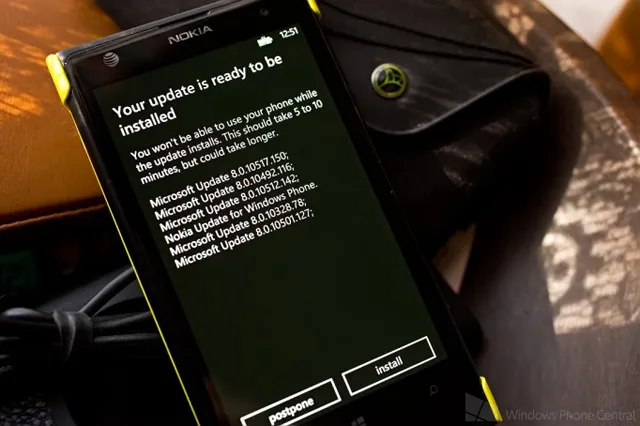 Trung tâm hành động (Action Center) của Windows Phone hiển thị các phím tắt nhanh, bao gồm chế độ máy bay trên Lumia 520
Trung tâm hành động (Action Center) của Windows Phone hiển thị các phím tắt nhanh, bao gồm chế độ máy bay trên Lumia 520
Nếu biểu tượng máy bay sáng màu hoặc có một vòng tròn xung quanh, điều đó cho biết chế độ máy bay đang được kích hoạt. Bạn chỉ cần chạm vào biểu tượng đó một lần. Ngay lập tức, biểu tượng sẽ chuyển sang màu mờ hoặc tắt đi, báo hiệu rằng chế độ máy bay đã được tắt thành công. Lúc này, điện thoại Lumia 520 của bạn sẽ bắt đầu tìm kiếm tín hiệu mạng di động và kết nối Wi-Fi.
Tắt Chế Độ Máy Bay Từ Cài Đặt (Settings)
Phương pháp thứ hai là thông qua menu Cài đặt chính của điện thoại. Cách này hữu ích nếu bạn không thể tìm thấy tùy chọn trong Trung tâm Hành động hoặc muốn kiểm tra các cài đặt liên quan khác.
Đầu tiên, hãy truy cập vào menu “Cài đặt” trên điện thoại Lumia 520 của bạn. Bạn có thể tìm thấy biểu tượng Cài đặt trong danh sách ứng dụng hoặc thông qua Trung tâm Hành động. Sau khi vào Cài đặt, hãy cuộn xuống và tìm mục “Mạng và không dây” hoặc “Chế độ máy bay” tùy thuộc vào phiên bản Windows Phone mà máy của bạn đang chạy.
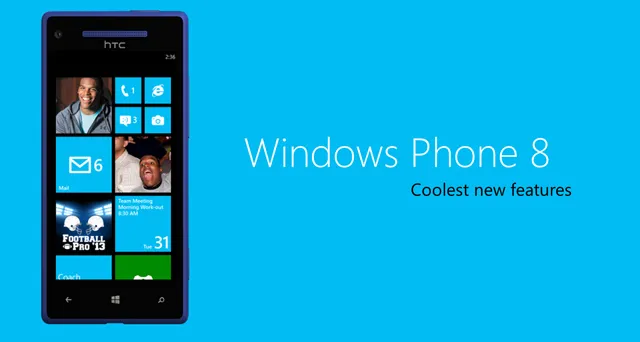 Màn hình cài đặt mạng di động và Wi-Fi trên Windows Phone, liên quan đến cách tắt chế độ máy bay trên Lumia 520
Màn hình cài đặt mạng di động và Wi-Fi trên Windows Phone, liên quan đến cách tắt chế độ máy bay trên Lumia 520
Bên trong mục này, bạn sẽ thấy một công tắc bật/tắt dành cho “Chế độ máy bay”. Nếu công tắc đang ở vị trí “Bật”, hãy chạm vào nó để chuyển sang vị trí “Tắt”. Sau khi tắt, điện thoại sẽ ngay lập tức kích hoạt lại các module kết nối không dây của mình.
 Tùy chọn kết nối mạng trong cài đặt Windows Phone ảnh hưởng đến chế độ máy bay trên Lumia 520
Tùy chọn kết nối mạng trong cài đặt Windows Phone ảnh hưởng đến chế độ máy bay trên Lumia 520
Bạn có thể theo dõi biểu tượng sóng điện thoại và Wi-Fi trên thanh trạng thái để xác nhận rằng các kết nối đã được khôi phục. Đôi khi, quá trình tìm kiếm mạng có thể mất vài giây.
Khắc Phục Sự Cố Khi Không Thể Tắt Chế Độ Máy Bay
Trong một số trường hợp hiếm gặp, bạn có thể gặp khó khăn khi cố gắng tắt chế độ máy bay trên Lumia 520. Những sự cố này thường do lỗi phần mềm tạm thời hoặc xung đột cài đặt. Đừng lo lắng, có một vài bước khắc phục đơn giản mà bạn có thể thực hiện.
Khởi Động Lại Điện Thoại
Đây là giải pháp kinh điển và thường hiệu quả cho hầu hết các vấn đề nhỏ trên thiết bị điện tử. Việc khởi động lại sẽ làm mới hệ thống, đóng tất cả các ứng dụng và tiến trình đang chạy, từ đó có thể loại bỏ bất kỳ lỗi phần mềm nào đang gây cản trở việc tắt chế độ máy bay.
Để khởi động lại chiếc Lumia 520 của bạn, hãy nhấn và giữ nút nguồn cho đến khi xuất hiện tùy chọn “Trượt xuống để tắt nguồn”. Trượt màn hình xuống theo hướng dẫn để tắt thiết bị. Sau khi điện thoại đã tắt hoàn toàn, đợi khoảng 10-15 giây rồi nhấn giữ nút nguồn một lần nữa để bật máy lên. Khi điện thoại khởi động xong, hãy thử lại các bước tắt chế độ máy bay thông qua Trung tâm Hành động hoặc Cài đặt.
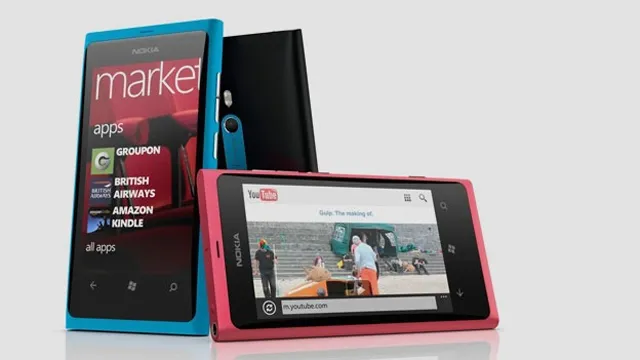 Giao diện chính của hệ điều hành Windows Phone 8.1 trên Lumia 520 hiển thị các Live Tiles
Giao diện chính của hệ điều hành Windows Phone 8.1 trên Lumia 520 hiển thị các Live Tiles
Kiểm Tra Cập Nhật Hệ Điều Hành
Đôi khi, các lỗi hệ thống có thể được khắc phục thông qua các bản cập nhật phần mềm. Mặc dù Lumia 520 chủ yếu chạy trên Windows Phone 8 hoặc 8.1, Microsoft vẫn có thể phát hành các bản vá lỗi nhỏ.
Để kiểm tra cập nhật, hãy vào “Cài đặt” > “Cập nhật điện thoại”. Nếu có bản cập nhật nào khả dụng, hãy tải xuống và cài đặt. Đảm bảo rằng bạn có đủ pin và kết nối Wi-Fi ổn định trong quá trình cập nhật. Sau khi cập nhật hoàn tất, điện thoại sẽ khởi động lại và bạn có thể thử tắt chế độ máy bay.
 Giao diện quản lý bộ nhớ và ứng dụng trên điện thoại Windows Phone
Giao diện quản lý bộ nhớ và ứng dụng trên điện thoại Windows Phone
Đặt Lại Cài Đặt Mạng
Nếu các giải pháp trên không hiệu quả, bạn có thể cân nhắc đặt lại cài đặt mạng. Thao tác này sẽ xóa tất cả các cài đặt Wi-Fi đã lưu, mật khẩu mạng và cài đặt Bluetooth, đưa chúng về trạng thái mặc định. Điều này có thể giải quyết các xung đột liên quan đến kết nối mạng.
Để đặt lại cài đặt mạng trên Lumia 520, hãy đi tới “Cài đặt” > “Hệ thống” > “Giới thiệu” (hoặc “Thông tin”) > “Đặt lại điện thoại của bạn”. Lưu ý rằng việc này sẽ xóa tất cả dữ liệu trên điện thoại và đưa về cài đặt gốc. Chỉ thực hiện khi các phương án khác không hiệu quả và bạn đã sao lưu dữ liệu quan trọng. Việc đặt lại cài đặt mạng riêng biệt như trên Android/iOS thường không có sẵn một tùy chọn rõ ràng trên Windows Phone cũ, nên đặt lại toàn bộ điện thoại là một biện pháp cuối cùng.
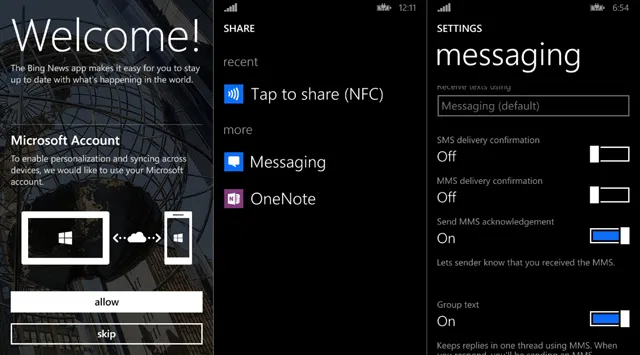 Cài đặt tùy chỉnh hệ thống trên Windows Phone 8.1, nơi người dùng có thể điều chỉnh các chức năng
Cài đặt tùy chỉnh hệ thống trên Windows Phone 8.1, nơi người dùng có thể điều chỉnh các chức năng
Những Lưu Ý Quan Trọng Sau Khi Tắt Chế Độ Máy Bay
Sau khi bạn đã thành công tắt chế độ máy bay trên Lumia 520, có một vài điều quan trọng cần lưu ý để đảm bảo trải nghiệm sử dụng tốt nhất và hiểu rõ hơn về hoạt động của thiết bị.
Đầu tiên, hãy kiểm tra các biểu tượng trạng thái trên thanh thông báo của điện thoại. Bạn sẽ thấy biểu tượng sóng di động hiển thị mức tín hiệu và biểu tượng Wi-Fi (nếu bạn đã kết nối với mạng Wi-Fi) xuất hiện trở lại. Điều này xác nhận rằng các kết nối không dây đã được kích hoạt. Nếu không có tín hiệu di động, hãy đảm bảo thẻ SIM của bạn được lắp đúng cách và có dịch vụ mạng.
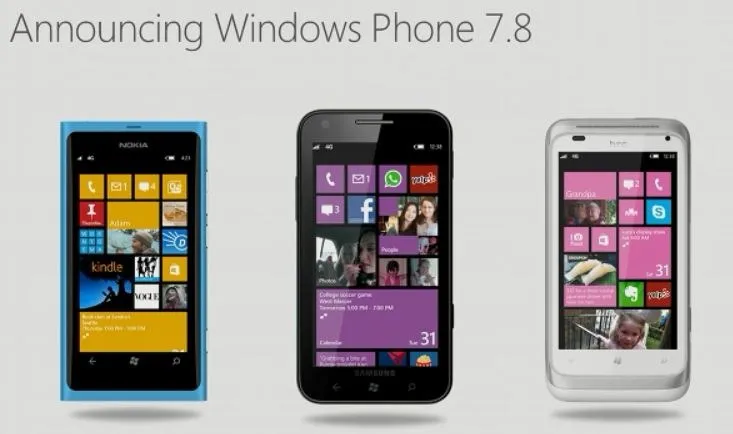 Cài đặt và biểu tượng trên màn hình Windows Phone 8.1 giúp truy cập chức năng tắt chế độ máy bay
Cài đặt và biểu tượng trên màn hình Windows Phone 8.1 giúp truy cập chức năng tắt chế độ máy bay
Thứ hai, hãy nhớ rằng việc kích hoạt lại tất cả các kết nối không dây sẽ tiêu thụ pin nhiều hơn so với khi điện thoại ở chế độ máy bay. Nếu bạn đang ở trong tình huống cần tiết kiệm pin, hãy cân nhắc tắt các kết nối không cần thiết như Bluetooth hoặc dữ liệu di động khi không sử dụng.
Thứ ba, nếu bạn đã kết nối Lumia 520 với các thiết bị Bluetooth hoặc mạng Wi-Fi trước đó, chúng có thể tự động kết nối lại. Tuy nhiên, trong một số trường hợp, bạn có thể cần vào cài đặt Bluetooth hoặc Wi-Fi để kết nối thủ công lại với các thiết bị hoặc mạng yêu thích.
 Màn hình chính Windows Phone 8.1 với các thư mục ứng dụng có thể tùy chỉnh
Màn hình chính Windows Phone 8.1 với các thư mục ứng dụng có thể tùy chỉnh
Cuối cùng, nếu bạn đang ở một vị trí có tín hiệu di động yếu hoặc không có, việc tắt chế độ máy bay có thể không giúp bạn kết nối mạng di động ngay lập tức. Trong trường hợp này, hãy di chuyển đến một khu vực có sóng tốt hơn.
Chế Độ Máy Bay và Các Tính Năng Khác Trên Lumia 520
Chế độ máy bay không chỉ ảnh hưởng đến khả năng gọi điện và truy cập internet mà còn liên quan đến một số tính năng khác trên Lumia 520. Khi chế độ này được bật, một số ứng dụng có thể hoạt động không chính xác hoặc không cung cấp đầy đủ chức năng do thiếu kết nối mạng. Điều này bao gồm các ứng dụng định vị sử dụng GPS, ứng dụng thời tiết, hoặc các dịch vụ streaming nhạc/video.
Việc hiểu rõ mối liên hệ này giúp bạn quản lý thiết bị hiệu quả hơn. Ví dụ, nếu bạn đang sử dụng Lumia 520 làm thiết bị phát nhạc offline, việc bật chế độ máy bay có thể giúp tiết kiệm pin đáng kể. Tuy nhiên, nếu bạn cần truy cập bản đồ trực tuyến để tìm đường, bạn buộc phải tắt chế độ máy bay để GPS và dữ liệu di động hoặc Wi-Fi có thể hoạt động.
Một khía cạnh khác là sự tương tác với các phụ kiện. Sau khi tắt chế độ máy bay, nếu bạn muốn sử dụng tai nghe Bluetooth hoặc kết nối với loa không dây, bạn cần kích hoạt lại Bluetooth và đảm bảo quá trình ghép nối diễn ra bình thường. Điều này đặc biệt quan trọng nếu bạn thường xuyên sử dụng các thiết bị ngoại vi không dây với điện thoại của mình.
 Hình ảnh điện thoại HTC HD7, một trong những thiết bị đầu tiên chạy Windows Phone
Hình ảnh điện thoại HTC HD7, một trong những thiết bị đầu tiên chạy Windows Phone
Nokia Lumia 520, một trong những thiết bị phổ biến của dòng Windows Phone, sở hữu giao diện người dùng đơn giản và trực quan. Do đó, việc quản lý các cài đặt như chế độ máy bay cũng được thiết kế để dễ dàng tiếp cận. Dù hệ điều hành Windows Phone đã không còn được hỗ trợ rộng rãi như trước, nhưng với hàng triệu thiết bị vẫn đang được sử dụng, việc nắm vững các thao tác cơ bản vẫn rất hữu ích. Việc biết cách tắt chế độ máy bay trên Lumia 520 không chỉ giúp bạn khôi phục kết nối mà còn hiểu rõ hơn về cách thức hoạt động của các tính năng cốt lõi trên điện thoại thông minh.
 Nokia Lumia 900, một mẫu điện thoại Windows Phone đời trước Lumia 520
Nokia Lumia 900, một mẫu điện thoại Windows Phone đời trước Lumia 520
Tầm Quan Trọng Của Việc Kiểm Soát Chế Độ Máy Bay
Việc chủ động kiểm soát chế độ máy bay trên Lumia 520 mang lại nhiều lợi ích thiết thực trong cuộc sống hàng ngày. Không chỉ giúp tuân thủ các quy định an toàn khi di chuyển bằng đường hàng không, mà còn là một công cụ hữu hiệu để quản lý năng lượng và tập trung công việc. Khi bật chế độ máy bay, điện thoại của bạn sẽ ngừng tìm kiếm sóng liên tục, từ đó giảm đáng kể mức tiêu thụ pin. Đây là một mẹo nhỏ nhưng hiệu quả để kéo dài thời lượng sử dụng điện thoại khi bạn không cần đến các kết nối mạng.
Ngoài ra, chế độ máy bay còn là giải pháp tuyệt vời để tạo ra không gian riêng tư, không bị làm phiền bởi các cuộc gọi, tin nhắn hay thông báo ứng dụng. Khi bạn cần tập trung học tập, làm việc, hoặc đơn giản là muốn tận hưởng một khoảnh khắc yên tĩnh, việc kích hoạt chế độ này sẽ giúp bạn tránh xa mọi sự phân tâm. Điều này đặc biệt hữu ích trong các cuộc họp quan trọng hoặc khi bạn muốn có một giấc ngủ không bị gián đoạn.
Tuy nhiên, việc giữ chế độ máy bay quá lâu mà không nhận ra có thể dẫn đến việc bỏ lỡ các thông tin quan trọng. Đó là lý do tại sao việc hiểu rõ cách tắt chế độ máy bay trên Lumia 520 là vô cùng cần thiết. Chỉ với vài thao tác đơn giản, bạn có thể nhanh chóng khôi phục khả năng kết nối của điện thoại, trở lại với thế giới số và đảm bảo không bỏ lỡ bất kỳ thông tin hay liên lạc nào. Sự linh hoạt trong việc chuyển đổi giữa các chế độ này giúp bạn tối ưu hóa việc sử dụng chiếc smartphone của mình theo từng ngữ cảnh cụ thể.
Kết Luận
Việc tắt chế độ máy bay trên Lumia 520 là một thao tác cơ bản nhưng vô cùng quan trọng, giúp điện thoại khôi phục toàn bộ khả năng kết nối di động, Wi-Fi và Bluetooth. Dù là thông qua Trung tâm Hành động tiện lợi hay menu Cài đặt chi tiết, quá trình này đều diễn ra nhanh chóng và dễ dàng. Nắm vững các bước hướng dẫn cùng những mẹo khắc phục sự cố sẽ đảm bảo trải nghiệm liên lạc không bị gián đoạn, tối ưu hóa mọi chức năng của thiết bị. Hãy luôn kiểm tra các cài đặt kết nối để chiếc Lumia 520 của bạn luôn sẵn sàng cho mọi nhu cầu sử dụng.
Ngày Cập Nhật Mới Nhất: Tháng 10 25, 2025 by Cơ khí Quốc Cường

Chuyên gia cơ khí chính xác tại Cơ khí Quốc Cường – là một trong những công ty hàng đầu Việt Nam chuyên sâu về sản xuất, gia công cơ khí.
